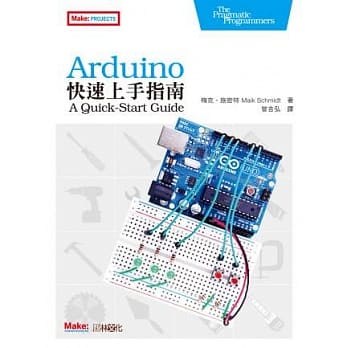具体描述
所谓的Raspberry Pi或Pi是款相当成熟的桌上型电脑,只需花费约35块美金的价格,就可以拥有上网、播放高解析度影像的功能。此外,由于作业系统採用Linux,因此您不需额外支付作业系统的费用。以上这几点,可能会让Pi成为电脑历史上第一台抛弃式电脑。
Raspberry Pi这类的电脑将会在不久的未来产生大幅的影响力,这种小又便宜的装置将引领我们进入一个微电脑普及的新大陆,而您可能就是其中的一份子!《Raspberry Pi快速上手指南》循序渐进地教您如何从选择与连接适合的硬体,到自己动手安装Debian作业系统与撰写韧体来升级週边的硬体功能。此外,您也会从《Raspberry Pi快速上手指南》中学到Pi能执行哪些有趣的专题,并了解如何透过Pi来控制家中的电脑。《Raspberry Pi快速上手指南》将带领您一步步进入这个新世界!
本书特色
本书循序渐进地介绍Pi从如何建置到执行有趣的专题,可由此了解到如何选择并连接适合的硬体,并自己动手安装Debian作业系统与撰写韧体来升级週边的硬体功能。
接着是有趣的部分,您可透过Pi连接家中网路并上网聊天。并可了解如何使用Pi上的Midori浏览器,再者可利用Pi来当作公共资讯机(kiosk system),可用来显示Twitter的资讯。您也可从此书中了解如何透过Pi来控制家中的电脑。
作者简介
梅克.施密特Maik Schmidt
担任软体开发人员超过15年以上,为中型企业建立过许多复杂的解决方案。除了日常工作之外,还替电脑科学杂志撰写书评及文章,并为开源软体编写程式码。在业余时间,喜爱阅读、写部落格以及潜水。曾着有《Enterprise Recipes with Ruby and Rails》、《Enterprise Integration with Ruby》与《Arduino快速上手指南》等书。
译者简介
周均健
国立中山大学机械系,义守大学管研所毕。目前于馥林文化担任《Make》与《ROBOCON》国际中文版主编,泰电电业股份有限公司媒体与投资事业部经理。着有《十分钟理财》。
谢莹霖
国立台湾师范大学应用电子系毕,目前于馥林文化担任《Make》与《ROBOCON》国际中文版编辑。
著者信息
图书目录
致谢
序
第一章:认识Raspberry Pi
1.1了解硬体
1.2其他需知
1.3下一阶段
第二章:安装作业系统
2.1 Pi可用的作业系统有哪些
2.2 设置不同作业系统的SD开机卡
2.3 下一阶段
第三章 对Raspbian进行组态设定
3.1 初始化您的Pi
3.2 自订您的Pi设定值
3.3 启动桌面
3.4 利用高阶封包工具(APT)来管理软体
3.5 下一阶段
第四章 对韧体进行组态设定
4.1 更新韧体或系统核心
4.2 对影像输出进行组态设定
4.3 测试影音系统的组态值
4.4 下一阶段
第五章 小插曲:利用Pi建立一个公共资讯系统(Kiosk)
5.1 显示Twitter的资讯
5.2 自动刷新浏览网页
5.3 下一阶段
第六章 将您的Pi连上网路
6.1 在网页上执行每日待办事项
6.2 使用Pi中的安全壳协定
6.3 利用Pi分享桌面资料
6.4 将Pi当作网页伺服器
6.5 在Pi中加入WiFi的功能
6.6 下一阶段
第七章 将Pi变身成多媒体娱乐中心
7.1 安装Raspbmc
7.2 第一次启动Raspbmc
7.3 添加档案到XBMC里
7.4 以遥控方式控制XBMC
7.5 下一阶段
第八章 将Pi当成游戏主机
8.1 玩互动虚构小说
8.2 玩点与敲击冒险游戏
8.3 模拟其他平台
8.4 玩原生游戏
8.5 下一阶段
第九章 以GPIO针脚进行修修补补
9.1您需要用到的材料
9.2 认识Pi的GPIO针脚
9.3 打造一个基本电路
9.4 使用GPIO针脚来控制LED
9.5 打造一个「显示记忆体容量」的警示设备
9.6 在浏览器上展示GPIO的状态
9.7 万一装置无法运作时怎么办?
9.8 下一阶段
附录A:Linux 入门
A1.1 第一次接触
A1.2 导览档案系统
A1.3 编辑文字档
A1.4 管理使用者
A1.5 管理作业程序
A1.6 关机与重新启动Pi
A1.7 取得帮助
图书序言
在您第一次使用Raspberry Pi之前,最好先熟悉它的连接插头以及它能做些什么。这么做将有助于您未来找寻专题方向,以及选择週边硬体。举例来说,您需要电源供应器、键盘、滑鼠与萤幕。在此章节中您也能了解哪一个装置最适合您自己的Pi。
1.1 了解硬体
替Pi开箱是一件非常令人兴奋的事。通常的情况下,Pi都和一两页的电子设备安全指引与快速上手指南放在一个硬纸板制的普通纸盒里,所以它还是比不上替Apple产品开箱来得过瘾。
第一版的Pi是一块信用卡大小的单板电脑(single-board computer),而且没有外壳,感觉只能吸引彻头彻尾的极客(geek)而已。从某种角度来看,它类似您小时候可能打开过的许多电子设备的内部结构。而最新版的Pi或许会有外壳,但到那时候我们应把焦点摆在板子的内部功能,这才是最重要的,不是吗?
Pi里有甚么
Pi大致上可分为A、B两种模组,其中模组A比较便宜,但相对模组B而言,连接插头较少。接下来的内容里我将会详细描述这两者的不同点在哪儿,但在我撰写此书时,模组A仍然还是无法购买(译註:2013年2月4日已可购买,但销售区域只限于欧洲)。所以在本书中我会将重点放在模组B。下图为模组B的俯视图。
所有Pi的模组都採用相同的运算核心:一块名叫BCM2835的系统单晶片(SoC),常用于智慧型手机中。它的特征是便宜、高效率,而且不耗电,也因此Raspberry团队认为这块晶片最适合Pi来使用。
相对于一般的电脑架构,系统单晶片整合了中央处理器(CPU)、图像处理器(GPU)与记忆体到一块小小的板子上。这块BCM2835採用了700Hz的ARM1176JZ-F中央处理器、512MB的随机存取记忆体(RAM)以及名为VideoCore IV的图像处理器。第一批生产的Pi只有256MB的随机存取记忆体,当您要购买Pi时,须注意记忆体容量是否为512MB。
对纯使用者来说,图像处理器是比较麻烦的区块,由于它的设计及韧体部分有专利,所以原始码并不开放。对于某些Pi的使用者来说这个问题并不要紧,但对于极度支持自由软体的使用者来说心里会有疙瘩。但至少制造商博通(Broadcom)在柏克莱软体散布授权条款(BSD,Berkeley Software Distribution)下释放了图像驱动器的原始码。
Pi上大多数的连接插头您应该都很熟悉。举例来说,在Pi模组B的这块板子上,您可找到两个一般大小的USB插头,您可用它来连接键盘与滑鼠。您也可找到一个micro-USB插头,但它只能用来供电,所以您无法用它来连接更多装置。假若您需要连接更多的装置,那么您必须将它们连接到一个USB分接器。相对来说,模组A只有一个USB插头,所以您可能总会需要一个额外的USB分接器。
您可直接透过模组B上的乙太(LAN)插头直接将Pi与网路相连,而模组A并没有乙太插头,但您可以透过附加一个USB-to-Ethernet转换器来连上网。有趣的是,而模组B也是使用它内部的USB硬体来连上网,所以,模组B与有着USB-to-Ethernet转换器的模组A彼此之间的联网效能其实并无差别。
由于Pi上配有复合端子(Composite video connector,又称AV端子)插头与高清晰度多媒体介面(HDMI,High Definition Multimedia Interface)插头,您可选择其中之一将Pi连接到显示器或电视萤幕上。数位HDMI标准的效能还是比传统的AV端子标准强得多。使用HDMI,您可以显示高清画质的影像,而AV端子却只能限制在显示传统的影像——较年长的极客记忆中儿时的电视影像。您若使用AV端子,高清画质的影像就无法显示,而且输出的画面会有点闪烁。虽然大多数的电视目前都还附有AV端子接头,但它这最大的优势很快地就会全面地被HDMI取代掉。顺带一提,板上并没有VGA埠,因为Raspberry团队认为VGA未来也会被HDMI所取代。当然地,您也可以使用转接头来将Pi的HDMI影像输出到一个数位视讯介面(DVI)或视讯图形阵列(VGA,Video Graphics Array)显示器。
您可以利用HDMI同时发送声音与影像,但换作是AV端子的话,您需要另外使用一个音效连接器。这就是AV端子插头旁边有个音效插座的原因——您可以将使用标准3.5mm接头的耳机、扬声器或是您的音效接收器插上这个插座。
在AV端子埠的左侧您会看到包含两排针脚的扩充接头,这些针脚大多数是一般用途输出入针脚(GPIOs,general-purpose input/output pins),您可以用它来将其他电子装置连接到Pi上。或许您已经从这些针脚的名称上猜到,它们除了输出入讯号外并没有其他的特殊用途,所以您可利用它们来做一些不同的事情。举例来说,您可以利用扩充接头将老式的Atari VCS 2600游戏控制器连到Pi上,这样就可以使用模拟器来玩您自己最喜欢的8位元游戏。在第91页第九章中,您将会学到如何使用扩充接头,以及亲手打造一个小型的硬体专题。
另外您也可在板子上找到其他的连接插头。CSI连接插头是用来将摄影机连接到Pi上。DSI连接插头是将显示器连接到Pi上。另外还有可用来除错的JTAG接头。
Pi的板子上还有五颗表示板子状态的LED,它们所代表的意义如下:
OK LED用来表示SD卡的存取状态:当板子在存取SD卡时,该LED会闪烁。这颗LED可以用软体来控制,所以它所表示的意义并不全然正确。
当Pi接上电源后,PWR LED便会亮起。
FDX LED亮起时,这表示网路连线全双通。
当网路连线启动后,LNK LED便开始闪烁。
另外使用10M LED来表示乙太连线的传输速率是10Mbit/s或是100bit/s。若该LED恆亮,表示板子的乙太连线传输速率达到100Mbit/s。
在以下的图中您可以看到Pi的背面,而且您也可以看到在板子的右侧为SD卡的插槽。
图书试读
用户评价
相关图书
本站所有内容均为互联网搜索引擎提供的公开搜索信息,本站不存储任何数据与内容,任何内容与数据均与本站无关,如有需要请联系相关搜索引擎包括但不限于百度,google,bing,sogou 等
© 2025 ttbooks.qciss.net All Rights Reserved. 小特书站 版权所有